La ubicación de WhatsApp Live no se actualiza en Android [solucionado]
Publicado: 2024-03-20WhatsApp es una de las aplicaciones de redes sociales más populares en todo el mundo y ofrece una gran cantidad de funciones, como el uso de pegatinas personalizadas en chats, canales y mucho más. Una de estas características que ha hecho popular a WhatsApp es compartir tu ubicación en vivo con otras personas, lo cual es muy útil si estás en apuros o quieres saber dónde están tus seres queridos.
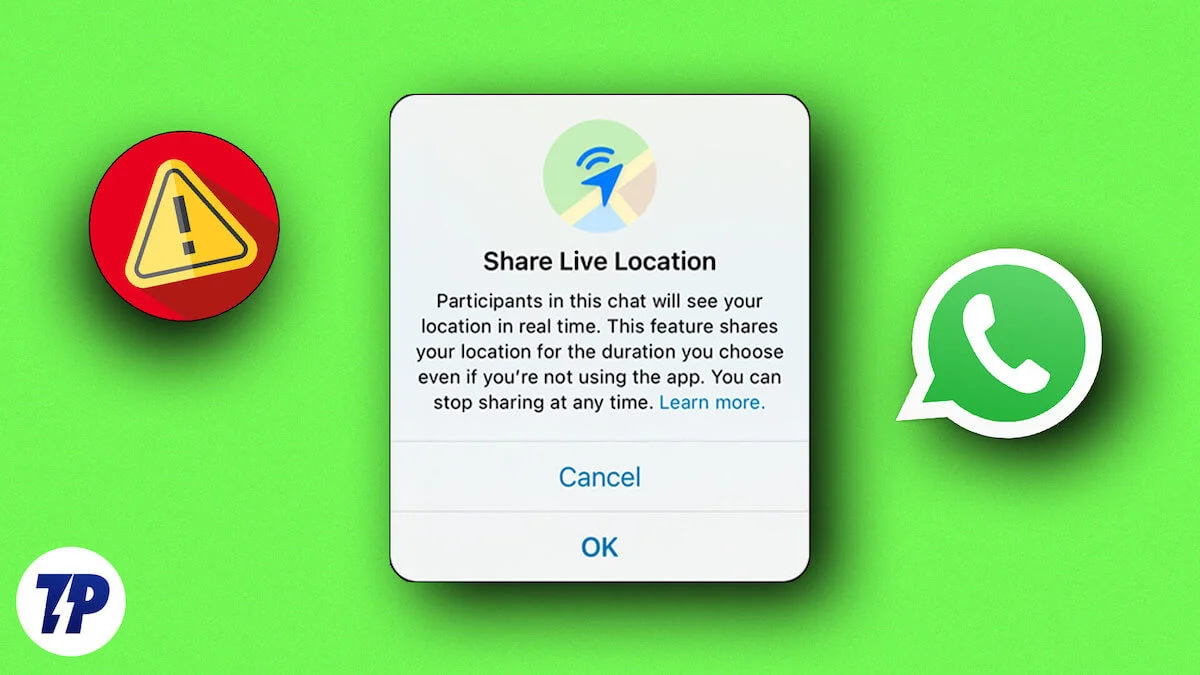
Aunque esta función funciona bien, a veces, por razones desconocidas, es posible que su ubicación en vivo de WhatsApp no se actualice, lo que significa que su ubicación en vivo compartida no se actualizará en el teléfono de otra persona hasta que deje WhatsApp abierto en su dispositivo. Esto es muy molesto.
Si también enfrenta el problema de que su ubicación en vivo de WhatsApp no se actualiza, no tiene que preocuparse porque, en esta guía, le mostraremos varias formas de solucionar este problema.
Tabla de contenido
La ubicación en vivo de WhatsApp no se actualiza: prueba estas 8 soluciones
Como se trata de una guía de solución de problemas, le recomendamos que realice la solución de problemas paso a paso. Si bien hemos utilizado un dispositivo Android para esta guía, los pasos son prácticamente los mismos si tiene el problema de que la ubicación en vivo de WhatsApp no se actualiza en el iPhone.
Intenta reiniciar la ubicación en vivo.
Comenzaremos con lo básico para resolver el problema de que la ubicación en vivo de WhatsApp no se actualice y luego pasaremos a soluciones más avanzadas. A veces puede haber errores menores. Después de todo, es sólo una pieza de software. Si su ubicación en vivo no se actualiza, intente finalizar la sesión actual para la ubicación en vivo y reiniciarla nuevamente. Quizás funcione.
Para reiniciar la ubicación en vivo nuevamente, siga estos pasos:
- Abre WhatsApp y abre el chat de la persona con la que estás compartiendo tu ubicación en vivo.
- En el chat verás la opción Dejar de compartir; Haz click en eso.
- Luego haga clic en Detener en la ventana emergente.
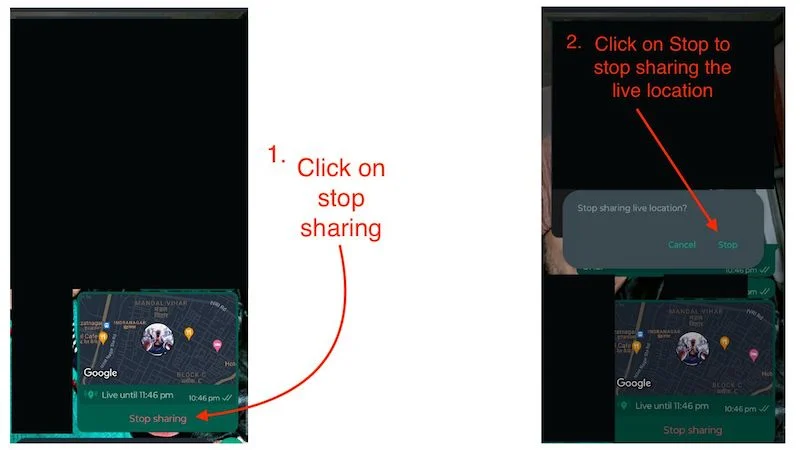
Una vez hecho esto, intenta compartir tu ubicación nuevamente. En la mayoría de los casos, el problema debería resolverse, pero si el problema de la ubicación en vivo de WhatsApp persiste, intenta con el siguiente paso.
Consultar por servicio de ubicación
Muchos usuarios de Android tienden a desactivar el servicio de localización y sólo lo activan cuando lo necesitan. Esto no es un problema porque cada vez que intentes compartir tu ubicación en vivo en WhatsApp con los servicios de ubicación deshabilitados, WhatsApp te pedirá que habilites el servicio de ubicación.
Sin embargo, si, por alguna razón, no te pide que habilites el servicio de ubicación, no podrás compartir tu ubicación en vivo con la otra parte. Así que asegúrese de habilitar el servicio de ubicación cuando comparta su ubicación en vivo; de lo contrario, seguirá enfrentando el problema de que la ubicación en vivo de Whatsapp no se actualiza.
Para habilitar los servicios de ubicación en su dispositivo Android, siga estos pasos:
- Abra la aplicación Configuración en su teléfono.
- Busque Servicios de ubicación en la barra de búsqueda y haga clic en el resultado particular.
- Desde allí, active los servicios de ubicación haciendo clic en el botón frente a Usar ubicación .
- Luego, intenta compartir la ubicación en vivo nuevamente.
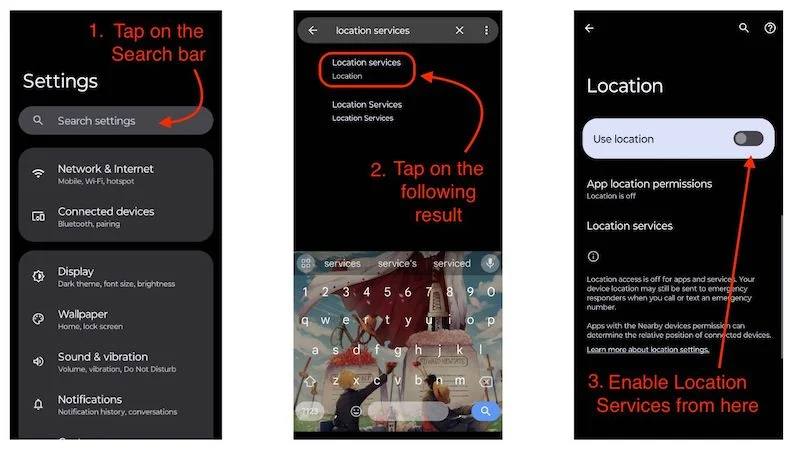
Este paso debería funcionar si no has activado los servicios de ubicación. Si después de estos pasos aún tienes el problema de que WhatsApp no actualiza la ubicación en vivo, entonces es posible que debas seguir el siguiente paso.
actualizar WhatsApp
La actualización de aplicaciones puede solucionar muchos errores y fallas. Aunque el problema de la ubicación en vivo de WhatsApp puede no ser necesariamente un problema técnico o un error, deberíamos intentarlo porque actualizar las aplicaciones al firmware más reciente puede ayudar de muchas maneras, como agregar nuevas funciones a la aplicación o incluso corregir errores como este. . Para actualizar tu WhatsApp a la última versión, debes seguir estos pasos:
- Abra Google Play Store.
- En la barra de búsqueda, busque Whatsapp y haga clic en el resultado a continuación.
- Verás un botón de actualización frente al logotipo de WhatsApp.
- Pulsa el botón de actualización y espera a que WhatsApp se actualice
- Una vez que se complete la actualización, verifique si el error de Live Location se solucionó o no habilitando Live Location.
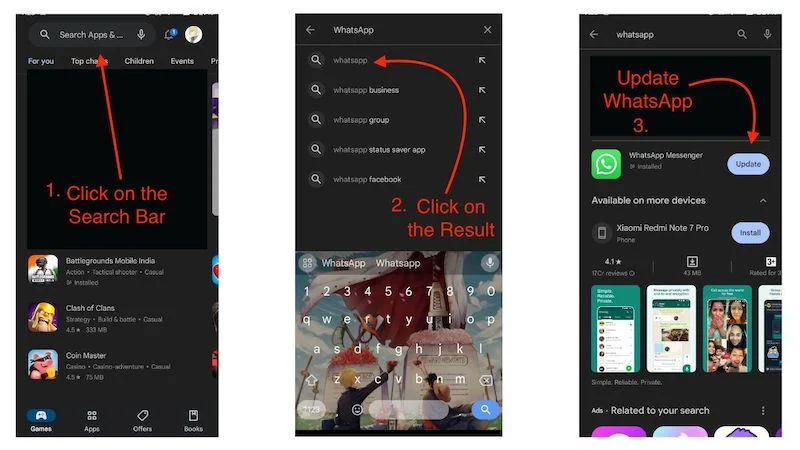
En la mayoría de los casos, el error de ubicación en vivo debería solucionarse. Si este no es tu caso, deberías intentar el siguiente paso.
Verifique el permiso de ubicación para WhatsApp
Con Android 11, Google ha trabajado en la configuración de permisos para cada aplicación en particular. Anteriormente, solo teníamos la opción de permitir que una aplicación accediera a todo otorgando permisos para el micrófono, la ubicación y la cámara o no permitir nada en absoluto. Sin embargo, con Android 11, Google introdujo dos nuevas opciones, principalmente para cosas como cámara, ubicación y micrófono, y están “ Permitidas mientras se usa la aplicación” o “ Preguntar siempre”. Esto es fantástico porque ahora los usuarios tienen más opciones para elegir.
Pero a veces, estos permisos pueden generar problemas, como que la ubicación en vivo de WhatsApp no se actualice porque el usuario no le ha otorgado a la aplicación los permisos adecuados. Si WhatsApp no puede proporcionar ubicación en tiempo real, debemos revisar nuestra configuración de ubicación. Estos son los pasos que debes seguir:
- Mantenga presionado el logotipo de WhatsApp y presione el pequeño botón i en la esquina.
- Haga clic en la página de información de la aplicación y vaya a la configuración de permisos.
- Ahora comprueba si WhatsApp tiene acceso a los servicios de localización haciendo clic en el permiso de Ubicación .
- Deberías ver 3 opciones aquí: Permitir solo mientras usas la aplicación , Preguntar cada vez y No permitir
- Lo ideal sería mantener esto en Permitir solo mientras usa la aplicación o Preguntar cada vez (si desea saber cuándo la aplicación necesita permiso para los servicios de ubicación).
- Si ha seleccionado una de las dos opciones, intente enviar la ubicación en vivo nuevamente.
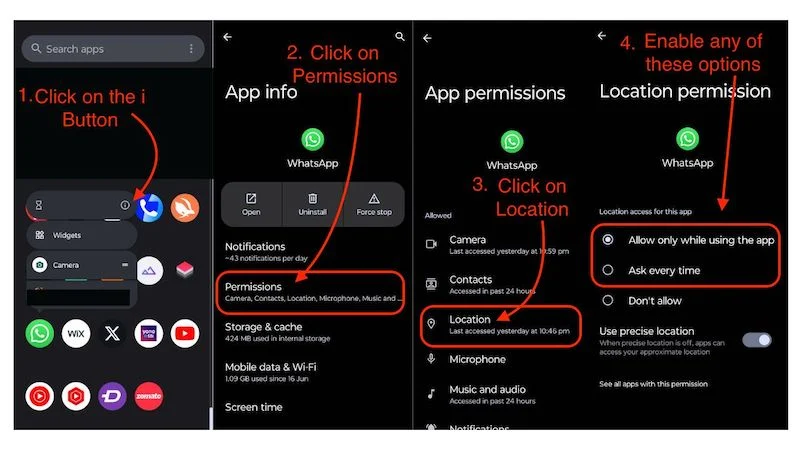
Este paso debería funcionar y ya no deberías enfrentar el problema de que la ubicación en vivo de WhatsApp no se actualiza. Sin embargo, si, por algún motivo, el problema persiste, consulte el siguiente paso.

Mantener WhatsApp en segundo plano
Si la ubicación en vivo de WhatsApp no se actualiza, también puede deberse a que WhatsApp no se está ejecutando en segundo plano. Estas aplicaciones deben ejecutarse constantemente en segundo plano si hacen algo como compartir ubicación en vivo o incluso algo tan pequeño como enviar fotos. Para mantener WhatsApp ejecutándose constantemente en segundo plano, debes probar dos cosas:
Mantenga WhatsApp en sus aplicaciones recientes e intente bloquear la aplicación. Muchos fabricantes como Xiaomi y Samsung te dan la opción de bloquear las aplicaciones en segundo plano. Aquí puedes descubrir cómo bloquear una aplicación en segundo plano:
- Vaya a su menú reciente y haga clic en el logotipo de la aplicación/menú de kebab en la parte superior.
- Aquí verá una opción para bloquear la aplicación.
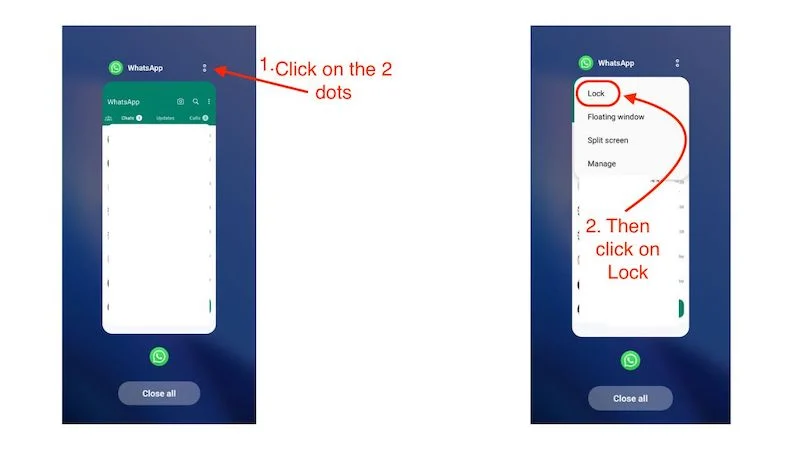
Así es como bloqueas aplicaciones en Realme UI.
Este truco debería funcionar para usted y solucionar el problema de que la ubicación en vivo de WhatsApp no se actualiza, ya que a veces las aplicaciones se pueden eliminar de la memoria debido a la falta de RAM.
Lectura relacionada: Cómo enviar una ubicación falsa en WhatsApp
Intente desactivar el modo de ahorro de energía
El modo de ahorro de energía de Android restringe muchas cosas, como una alta frecuencia de actualización y la capacidad de actualizar aplicaciones en segundo plano, por lo que no pueden actualizar sus datos en segundo plano. Todas estas medidas están diseñadas para extender la duración de la batería de su dispositivo, pero en algunos teléfonos, la administración de la batería es tan agresiva que no puede mantener las aplicaciones en la memoria por más tiempo. Esto causa problemas como que la ubicación en vivo de WhatsApp no se actualiza. Para evitar estos problemas, intente desactivar el modo de ahorro de energía en su dispositivo. Para desactivar el modo de ahorro de energía, siga estos pasos:
- Abra la aplicación de configuración y busque " Modo de ahorro de energía " o " Ahorro de batería ".
- Luego haga clic en el resultado de búsqueda correspondiente en la parte inferior.
- Desde aquí, desactive el modo de ahorro de batería haciendo clic en el botón frente a Usar ahorro de batería.
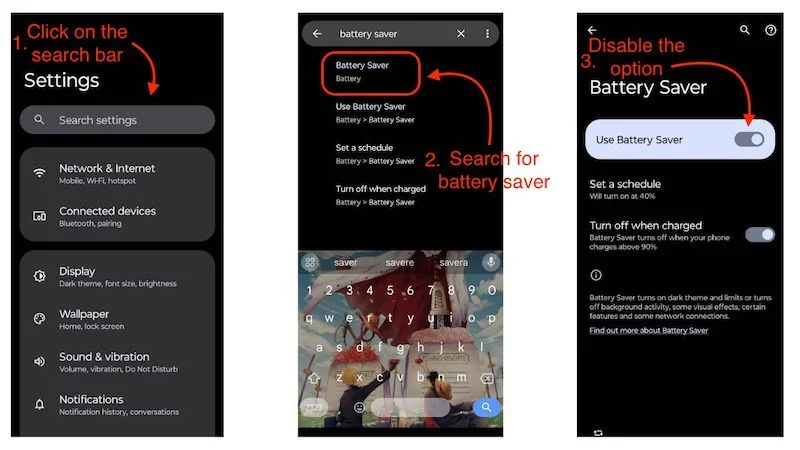
Este truco debería funcionar, especialmente si su teléfono tiene una administración de energía agresiva. Si no, aquí está el siguiente que puede salvar el día.
Verifique la configuración de fecha y hora
La mayoría de aplicaciones como WhatsApp, Facebook o X (Twitter) no pueden actualizar su ubicación correctamente si la hora y fecha de su dispositivo son incorrectas. Esta podría ser una de las razones por las que la ubicación en vivo de WhatsApp no se actualiza. Intente configurar su fecha y hora para resolver el problema automáticamente:
- Abra la aplicación Configuración y busque Fecha y hora.
- Ahora abra la configuración de fecha y hora.
- Y haga clic en Establecer hora automáticamente.
- Esto debería configurar la hora y la fecha automáticamente.
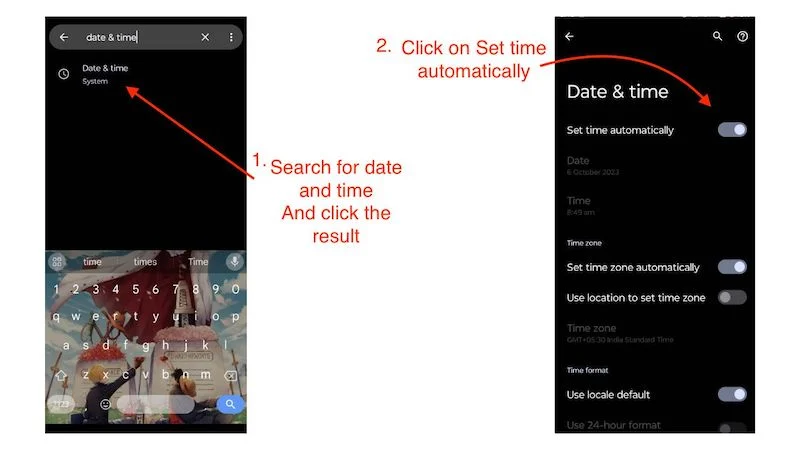
Este método debería funcionar y solucionar el problema de que la ubicación en vivo en WhatsApp no se actualiza o no funciona. Pero si el problema persiste, este es el último paso que puedes probar.
Intenta reinstalar WhatsApp
Si aún enfrenta el error de que la ubicación en vivo de WhatsApp no se actualiza después de realizar todos los pasos anteriores, entonces la única opción que le queda es reinstalar WhatsApp porque podría funcionar. Pero antes de reinstalar WhatsApp, no olvides hacer una copia de seguridad de tus chats de WhatsApp y luego desinstalarlo y reinstalarlo.
Para desinstalar tu WhatsApp, sigue estos pasos:
- Abra Google Play Store.
- Luego, desde la barra de búsqueda, busca Whatsapp.
- Una vez hecho esto, abra el resultado apropiado.
- Desde aquí, haga clic en Desinstalar .
- Una vez desinstalada la aplicación, deberás instalarla nuevamente.
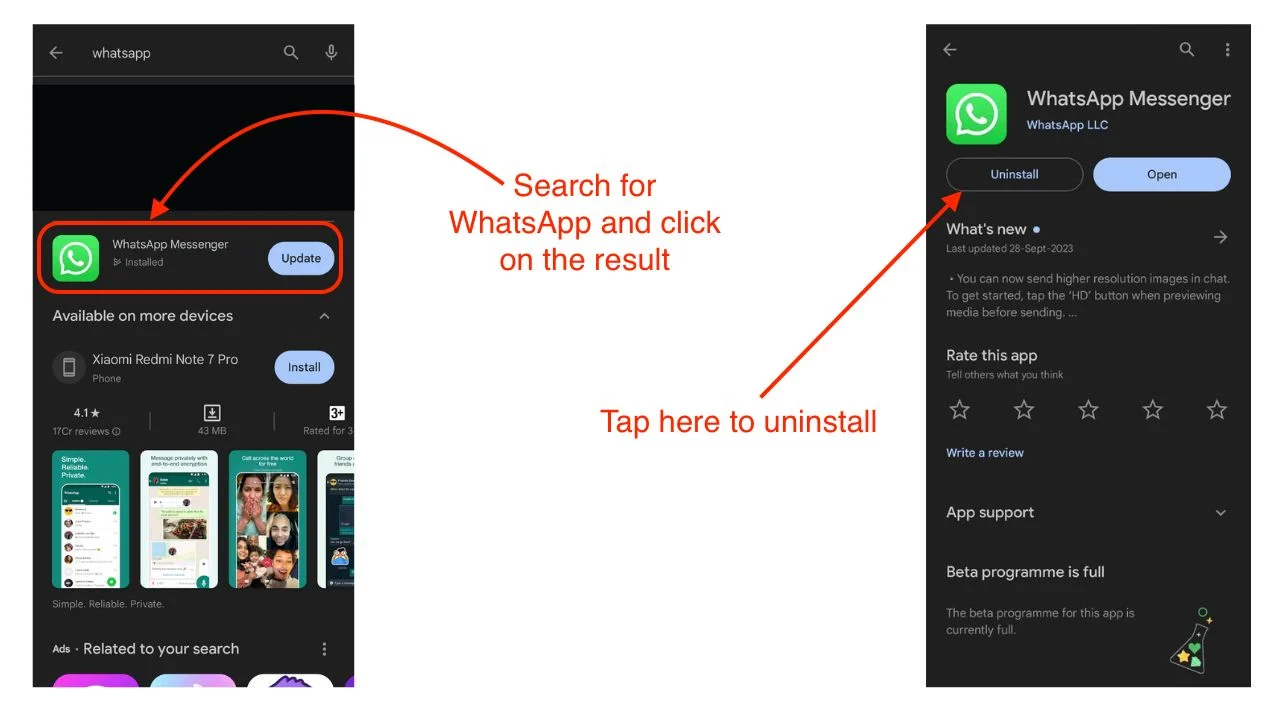
Este paso podría ser el último paso para solucionar el problema de que la ubicación en vivo de WhatsApp no se actualiza. Aunque necesita hacer una copia de seguridad adecuada de sus datos y llevará algún tiempo desinstalar y reinstalar WhatsApp, este es el método que debería solucionar el problema de que la ubicación en vivo de WhatsApp no se actualiza.
Encuentre soluciones alternativas
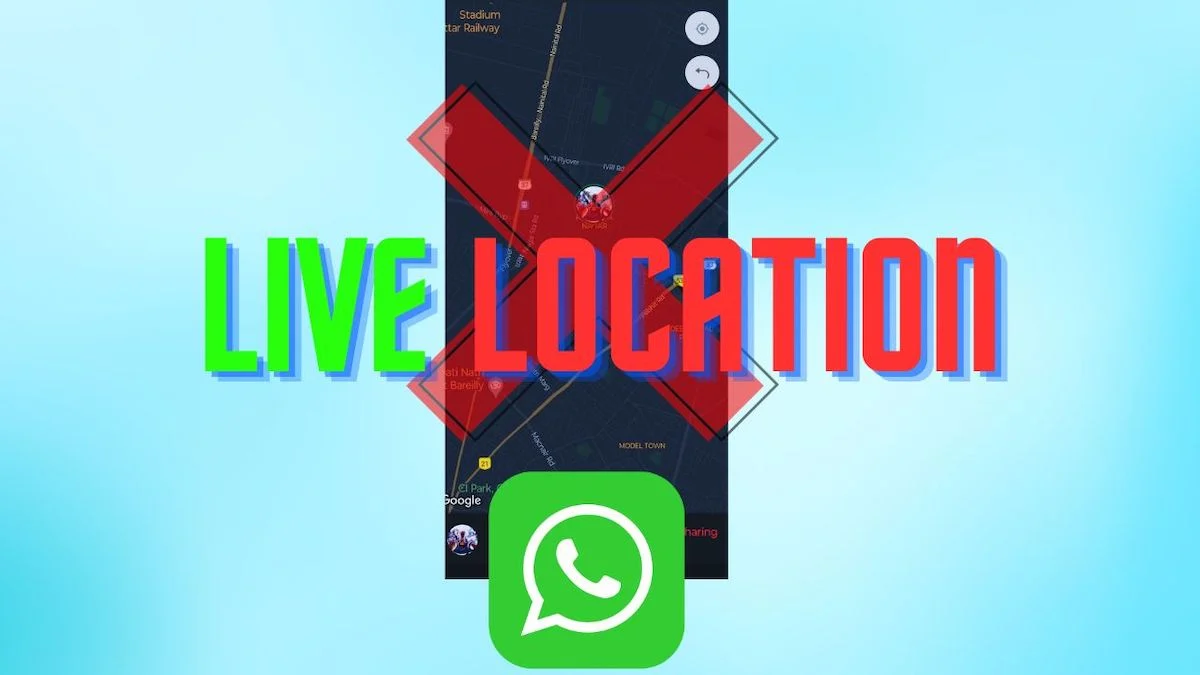
Si, después de seguir cuidadosamente todos los pasos de este artículo, el problema persiste, intente utilizar una solución distinta a la ubicación en vivo de WhatsApp. Varias aplicaciones ofrecen la misma función y veremos la más popular, Google Maps. Google Maps viene con una gran cantidad de funciones de seguridad y compartir ubicaciones en vivo es una de ellas.
Compartir ubicación en vivo en Google Maps funciona incluso mejor que compartir ubicación en vivo en WhatsApp, ya que ofrece algunas funciones que salvan vidas en tiempos de emergencia. Google Maps le informa sobre el nivel de batería del dispositivo que está utilizando para compartir la ubicación en vivo y la ubicación actual de su dispositivo incluso cuando las aplicaciones de Google no están en uso. También le indica al usuario los horarios de llegada y salida. Para obtener más información sobre las funciones de Compartir ubicación en vivo con Google Maps, visite support.google.com .
Preguntas frecuentes sobre problemas para compartir la ubicación de WhatsApp
1. ¿Existen otras alternativas de WhatsApp que ofrezcan la misma funcionalidad?
Sí, si te enfrentas al problema de que la ubicación en vivo de WhatsApp no se actualiza y has seguido correctamente todos los pasos anteriores, vale la pena darle una oportunidad a Google Maps y Telegram. Si bien Google Maps solo te permitirá compartir ubicaciones en vivo, Telegram ofrecerá la misma funcionalidad de mensajería que WhatsApp con la función de compartir ubicaciones en vivo además.
2. ¿Qué debo hacer si me encuentro con el problema de que la ubicación en vivo de WhatsApp no funciona, en caso de una emergencia o situación urgente?
Si tiene prisa o hay una emergencia y, por algún motivo, su ubicación en vivo de WhatsApp no se actualiza, puede seguir los pasos mencionados en el artículo anterior o simplemente usar Google Maps para compartir su ubicación en vivo; es más rápido que siguiendo los pasos del artículo.
